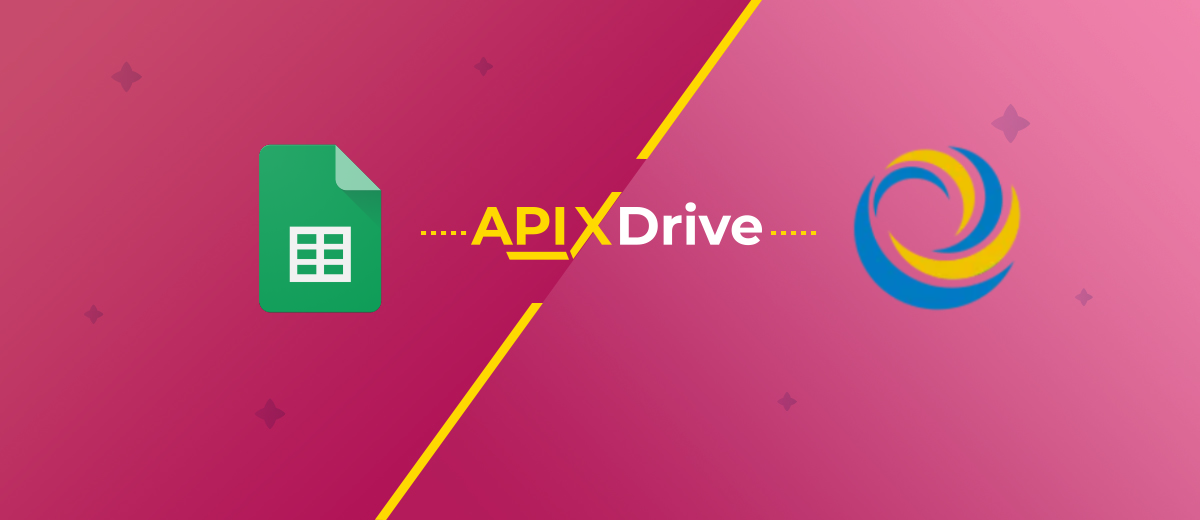Интеграция Google Sheets и PeopleForce: автоматическое создание задач
Google Sheets – популярный сервис онлайн-таблиц, который помогает хранить и обрабатывать различные данные. PeopleForce – HRM-система, предназначенная для оптимизации управления персоналом. Используете оба сервиса? Тогда узнайте, как можно улучшить свои рабочие процессы. Одним из способов достижения этой цели является автоматизация передачи данных между системами. В нашей статье вы узнаете, как настроить интеграцию Google Sheets и PeopleForce, чтобы перевести процесс трансфера данных в автоматический режим.
Зачем автоматизировать трансфер данных из Google Sheets в PeopleForce
Основные преимущества автоматизации:
- Минимизация ошибок. Передача данных вручную иногда приводит к ошибкам (отсутствуют цифры в телефонных номерах, отсутствуют символы в адресах электронной почты), что может стоить вам потери лучшего кандидата.
- Быстрая обработка данных. Вся информация передается мгновенно и одновременно, что значительно ускоряет процесс обработки данных.
- Непрерывная работа. Автоматизированная система работает круглосуточно, без перерывов и выходных.
- Освобождение HR-специалистов от рутины. Менеджеры по персоналу могут сосредоточиться на более принципиальных и творческих задачах.
- Оптимизация работы. Время, ранее тратившееся на передачу данных вручную, теперь можно использовать более продуктивно.
После успешной настройки интеграции PeopleForce и Google Sheets с помощью онлайн-коннектора ApiX-Drive вы сразу почувствуете преимущества внедрения автоматизации. Каждая новая запись в таблице (например, личные данные кандидатов) будет автоматически передана в систему HRM в виде задания. Это избавит вас от необходимости вручную вводить множество личной информации потенциальных сотрудников. Такой подход позволит вам не только повысить свою эффективность, но и обеспечит кандидатам быстрый ответ. В результате вы сможете превзойти конкурентов, еще не автоматизировавших свои процессы найма.
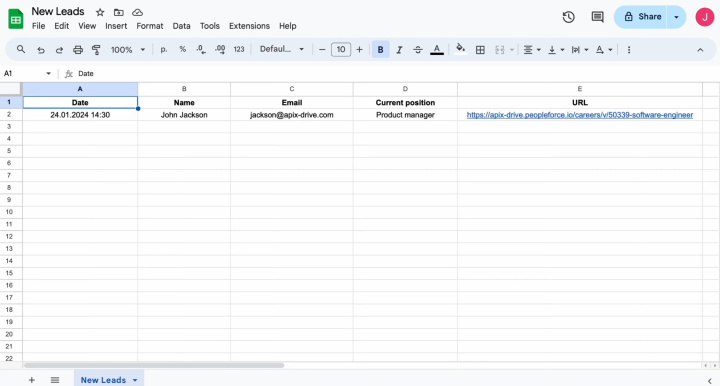
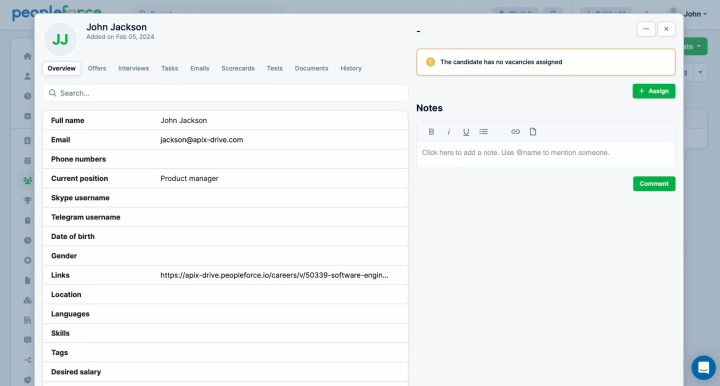
Как интегрировать Google Sheets и PeopleForce
Настройка интеграции Google Sheets + PeopleForce не требует специальных знаний и навыков. Разработчики ApiX-Drive позаботились о максимальном упрощении процесса создания связи. Сервис имеет интуитивно понятный интерфейс и простой алгоритм использования, позволяющий завершить настройки всего за несколько минут.
Рекомендуем начать с регистрации на сайте apix-drive.com, поскольку без этого дальнейшие действия будут невозможны. Уже зарегистрированы? Прекрасно! Теперь вы можете перейти непосредственно к созданию интеграции PeopleForce + Google Sheets.
Настройка источника данных – Google Sheets
Чтобы настроить интеграцию Google Sheets с PeopleForce, создайте новое подключение. Нажмите зеленую кнопку.
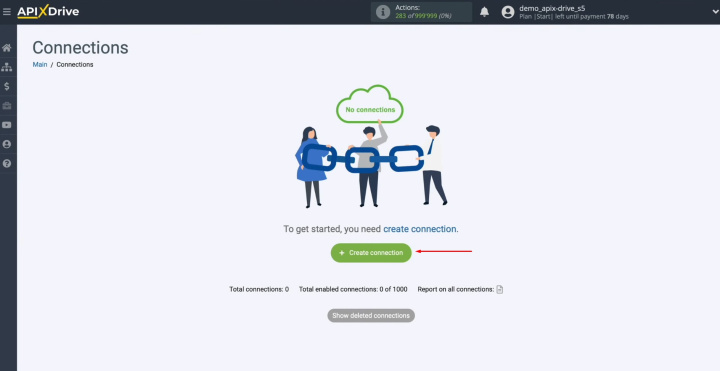
Выберите систему для источника данных. Это Google Sheets. Нажмите «Continue».
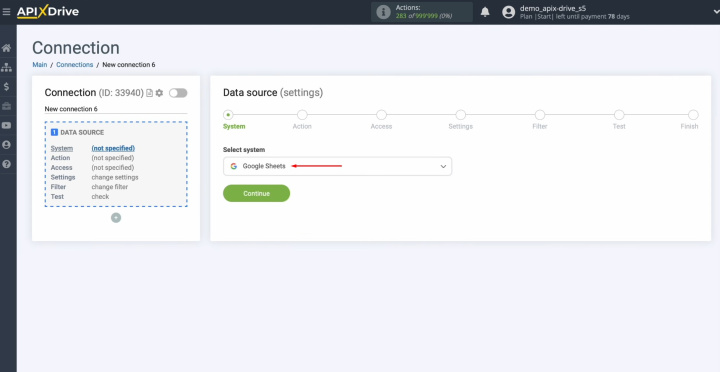
Выберите «Get ROWS (new)». Будем получать новые строки. Нажмите «Continue».

Подключите аккаунт Google Sheets к ApiX-Drive. Нажмите на синюю кнопку.

Укажите логин учетной записи Google. Нажмите кнопку «Next».
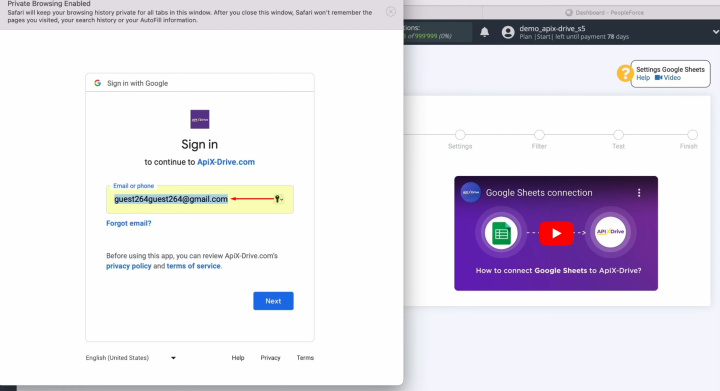
Введите пароль аккаунта Google. Нажмите кнопку «Next».
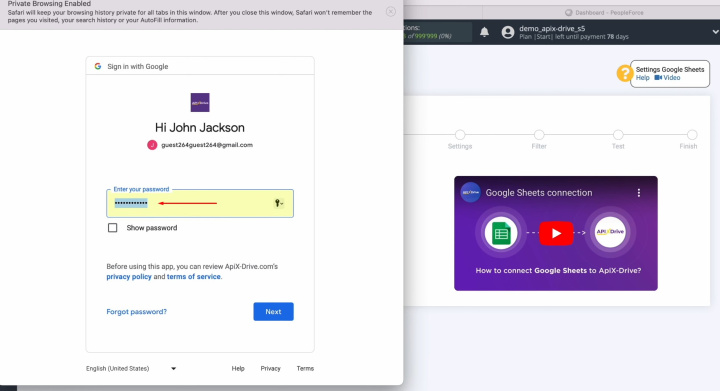
Предоставьте все необходимые доступы. Нажмите «Continue».
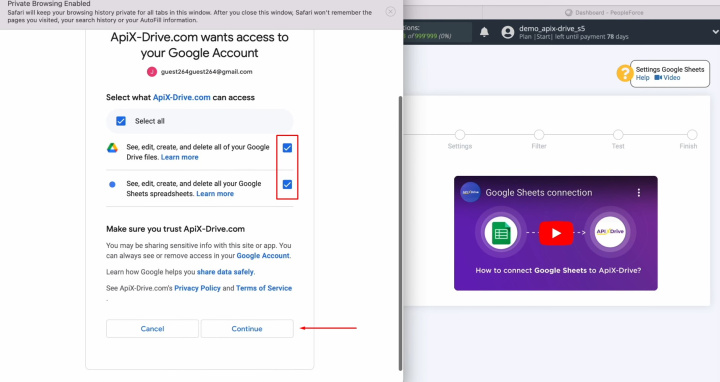
Когда подключенный аккаунт появится в списке активных логинов, выберите его и нажмите «Continue».
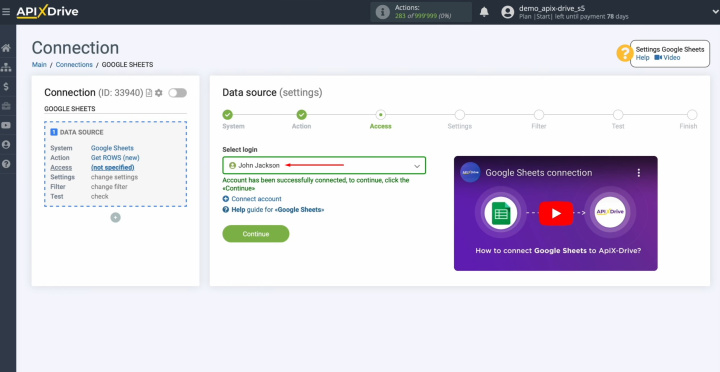
Выбираем файл и лист, из которого будем получать новые строки.
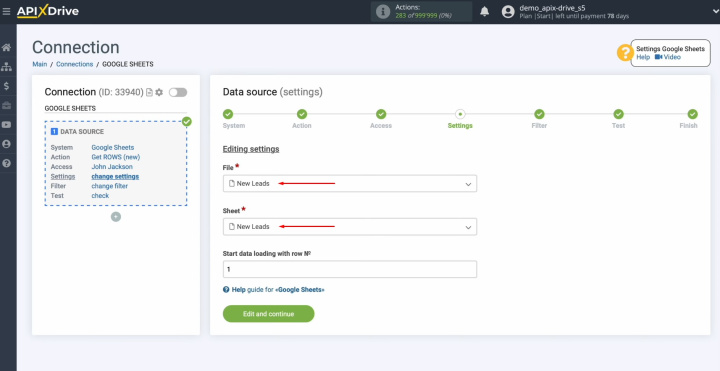
Выберите номер строки, с которой требуется начать загрузку данных. Затем нажмите кнопку «Edit and continue».
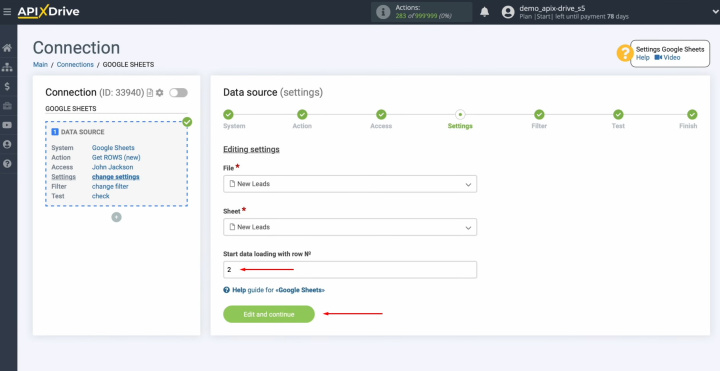
Здесь можно настроить фильтр данных. Для нашей задачи нет необходимости, поэтому просто нажмите «Continue».
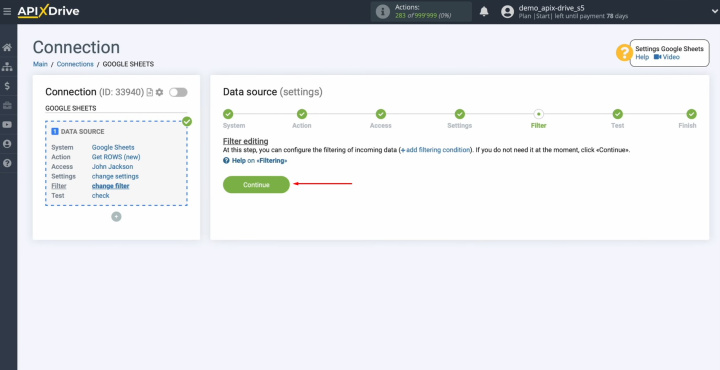
Теперь вы видите данные, загруженные из Google Таблиц. Проверьте и нажмите кнопку «Continue».
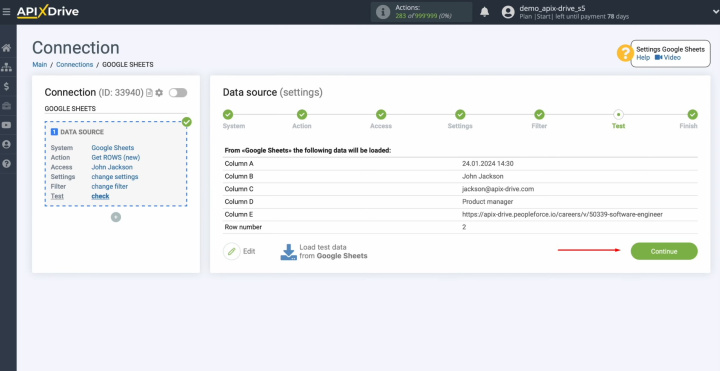
На этом этапе настройка источника данных Google Sheets успешно завершена.
Настройка приемника данных – PeopleForce
Теперь подключим к интеграции сервис PeopleForce, нажмите зеленую кнопку.
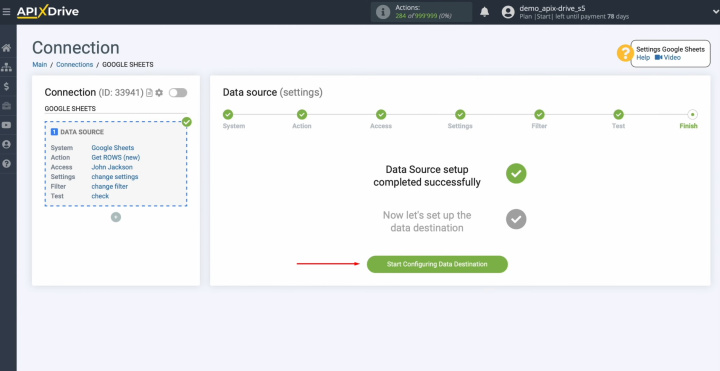
Выберите PeopleForce. Нажмите «Continue».
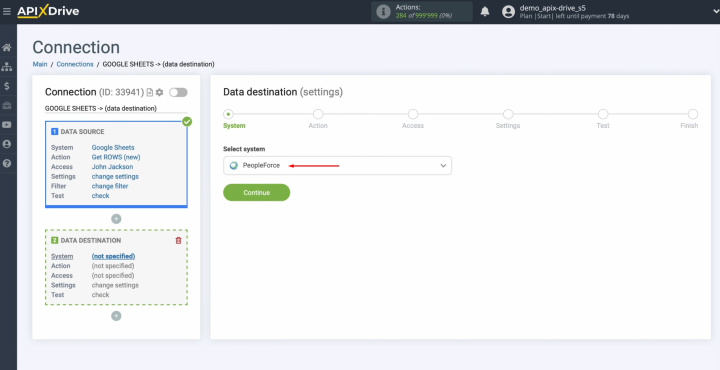
Выберите «Create TASK». Нажмите «Continue».
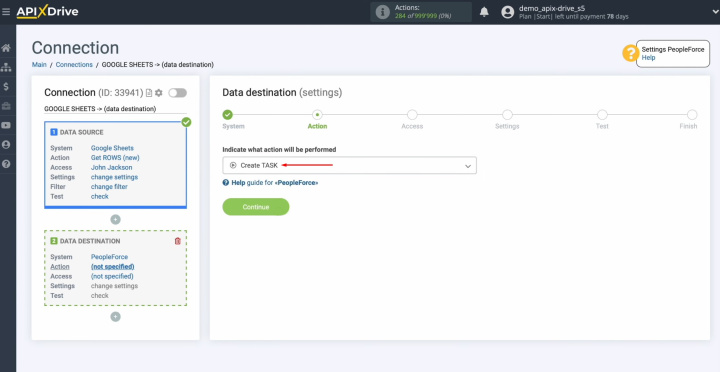
Подключите аккаунт PeopleForce к ApiX-Drive. Нажмите на синюю кнопку.
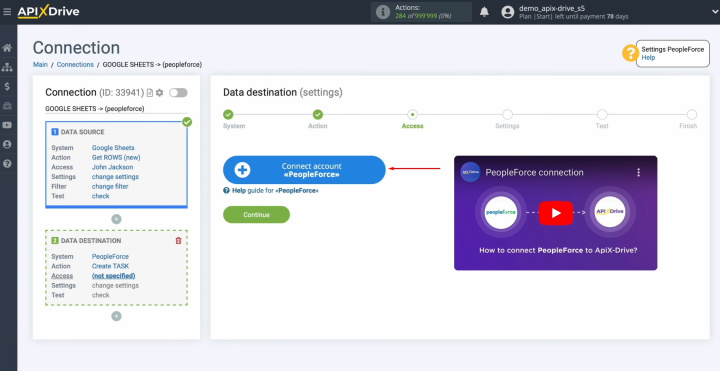
В этом окне необходимо указать ключ API.
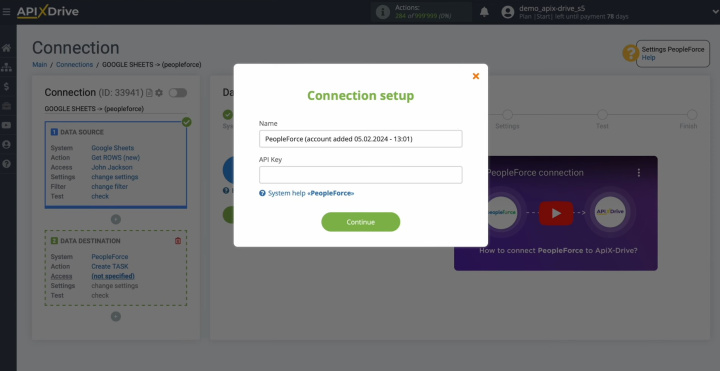
Чтобы получить его, зайдите в настройки личного кабинета PeopleForce.
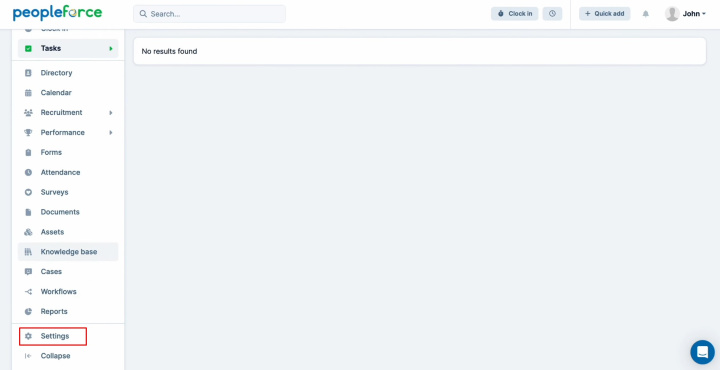
Найдите раздел «API keys».
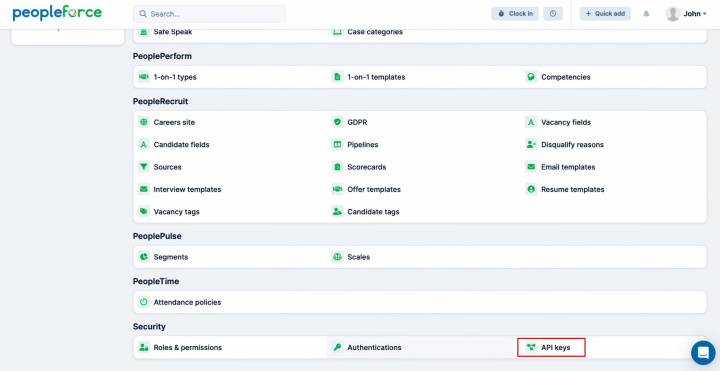
Нажмите кнопку «Generate».
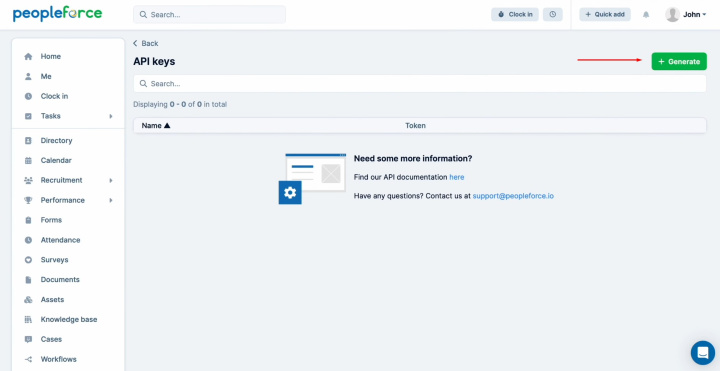
Укажите имя нового API ключа. Нажмите кнопку «Save».
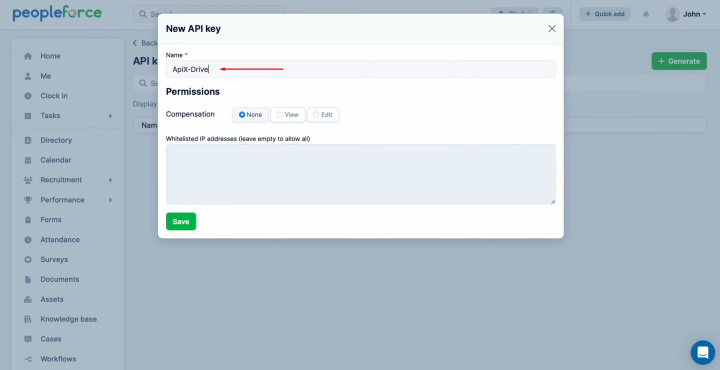
Скопируйте ключ API.
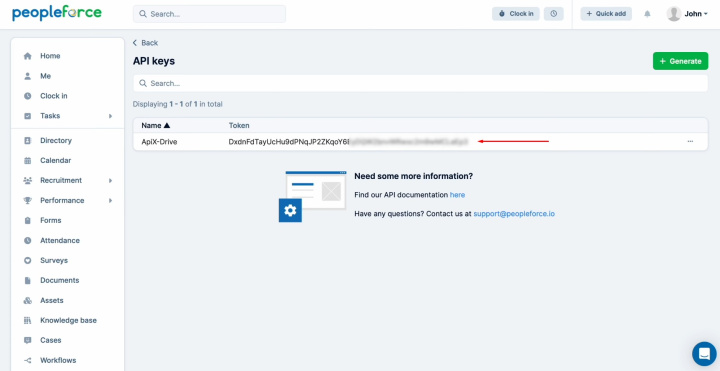
Вставьте ключ API в соответствующее поле в системе ApiX-Drive. Нажмите «Continue».
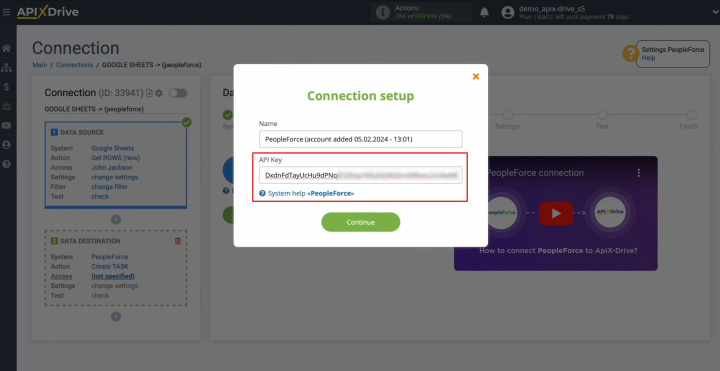
Когда подключенный логин появится в списке активных аккаунтов, выберите его и нажмите «Continue».
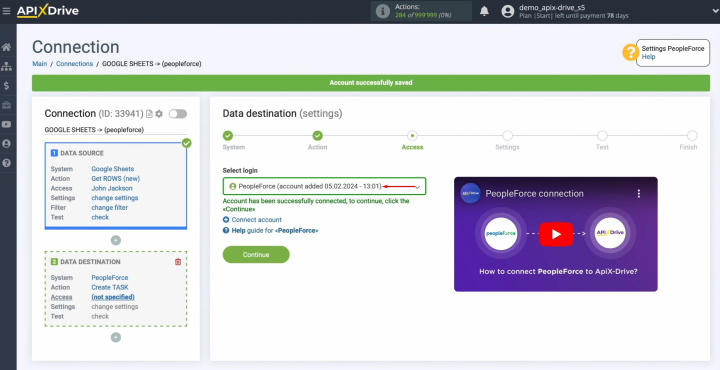
Укажите идентификатор работника.
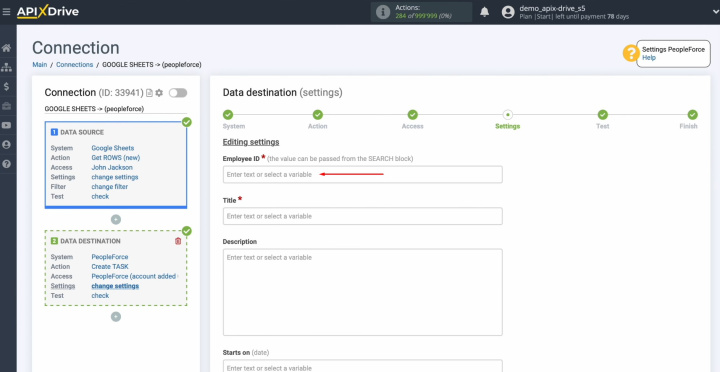
Чтобы получить его, перейдите в раздел «Directory» в личном кабинете PeopleForce.
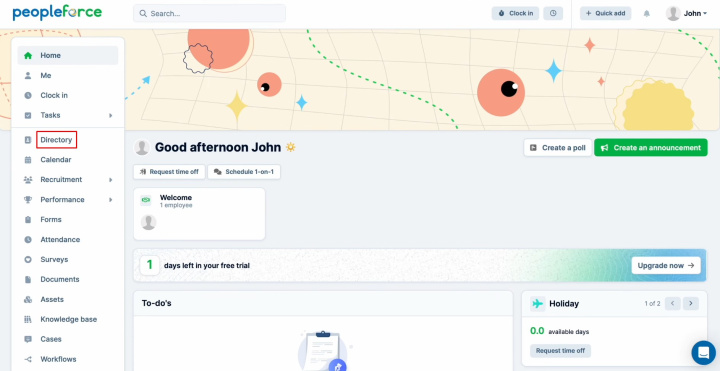
Щелкните по имени сотрудника.
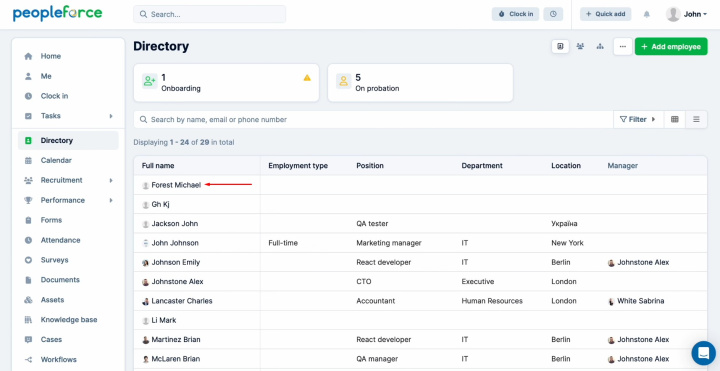
Скопируйте идентификатор из адресной строки.
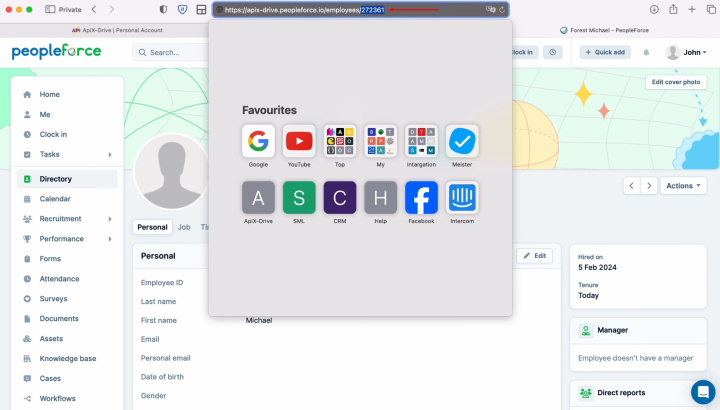
Вставьте ID в соответствующее поле в системе ApiX-Drive.
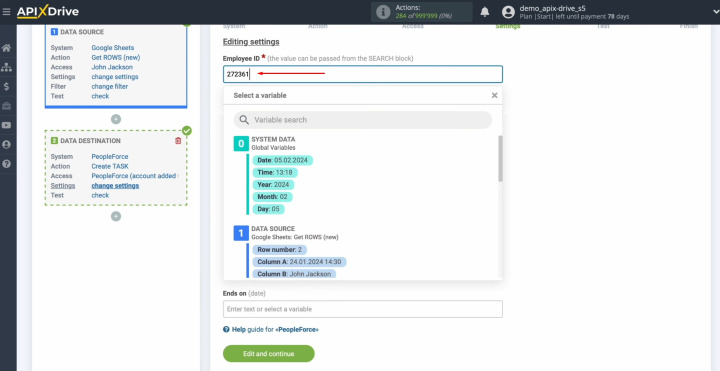
Ниже вы видите поля PeopleForce, информация из которых будет использоваться для создания новых задач. В этих полях можно назначать переменные из Google Таблиц. Для этого выберите поле и нужное значение из раскрывающегося списка.
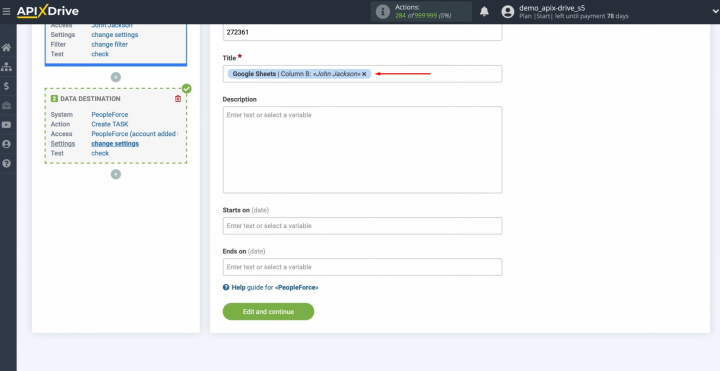
Кроме того, вы можете добавить текст вручную.
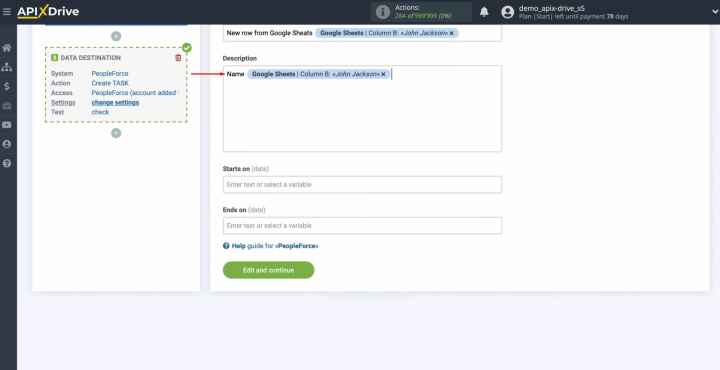
Когда нужные поля заполнены, нажмите «Edit and continue».
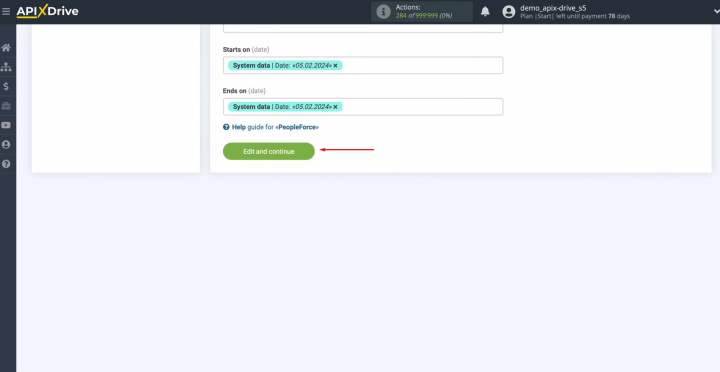
Теперь вы видите пример данных, которые отправляются в PeopleForce. Если вас не устраивает, нажмите «Edit» и вернитесь на шаг назад. Чтобы проверить работу интеграции, нажмите кнопку «Send test data to PeopleForce».
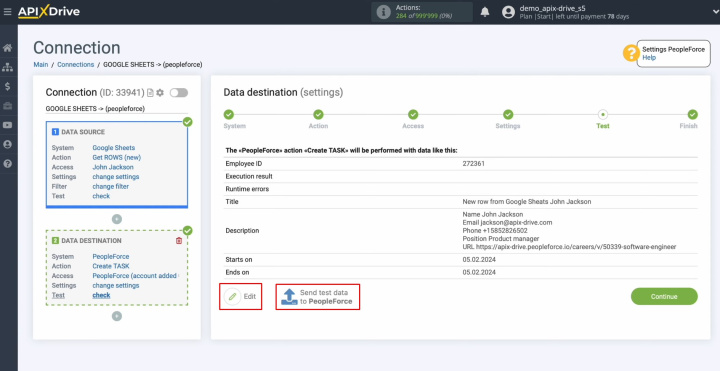
Перейдите в раздел «Tasks» в PeopleForce и проверьте результат.
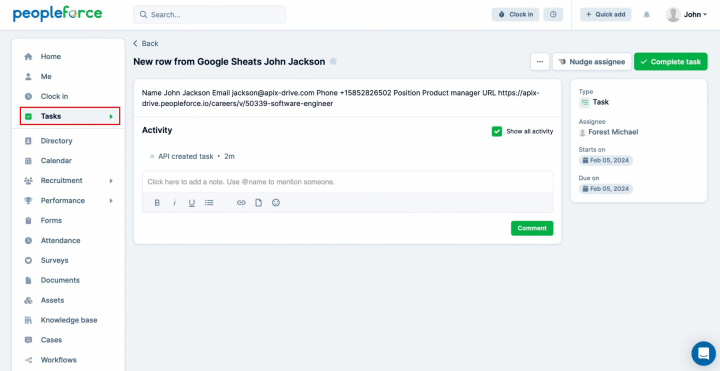
Вернитесь в ApiX-Drive и продолжайте настройку.
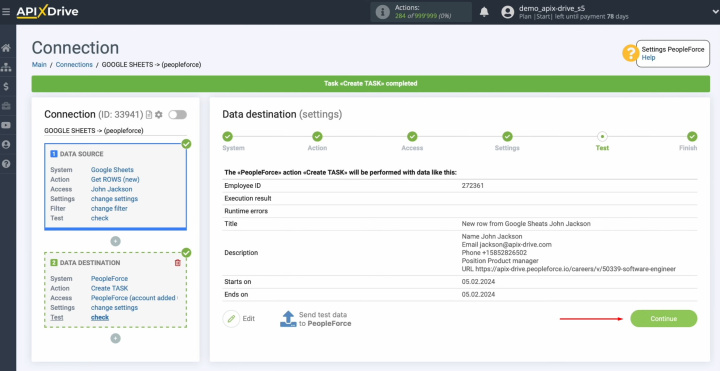
Настройка автообновления
Для автоматической передачи данных настройте автообновление. Нажмите зеленую кнопку «Enable update».
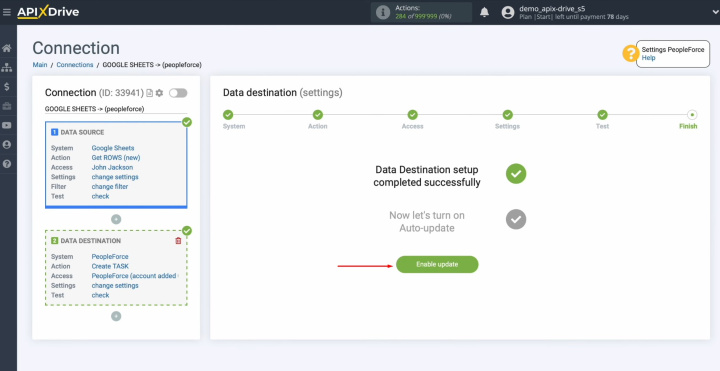
Нажмите кнопку шестеренки.
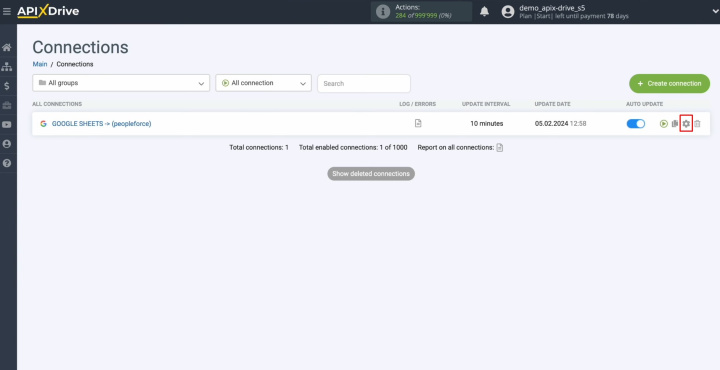
Выберите интервал обновления данных. К примеру, раз в 5 минут. Кроме того, здесь можно отредактировать имя подключения и добавить его в соответствующую группу. Нажмите «Continue».
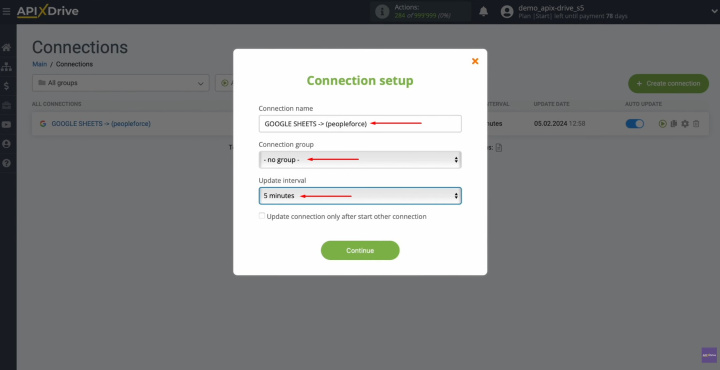
Что вы получаете?
Использование ApiX-Drive для автоматизации передачи данных является эффективным методом улучшения рабочих процессов. Этот инструмент не требует специальных знаний и позволяет каждому пользователю создавать эффективные автоматизированные процессы. Настроив интеграцию Google Sheets & PeopleForce в соответствии с нашими инструкциями, вы обеспечите непрерывную синхронизацию информации в этих двух системах.
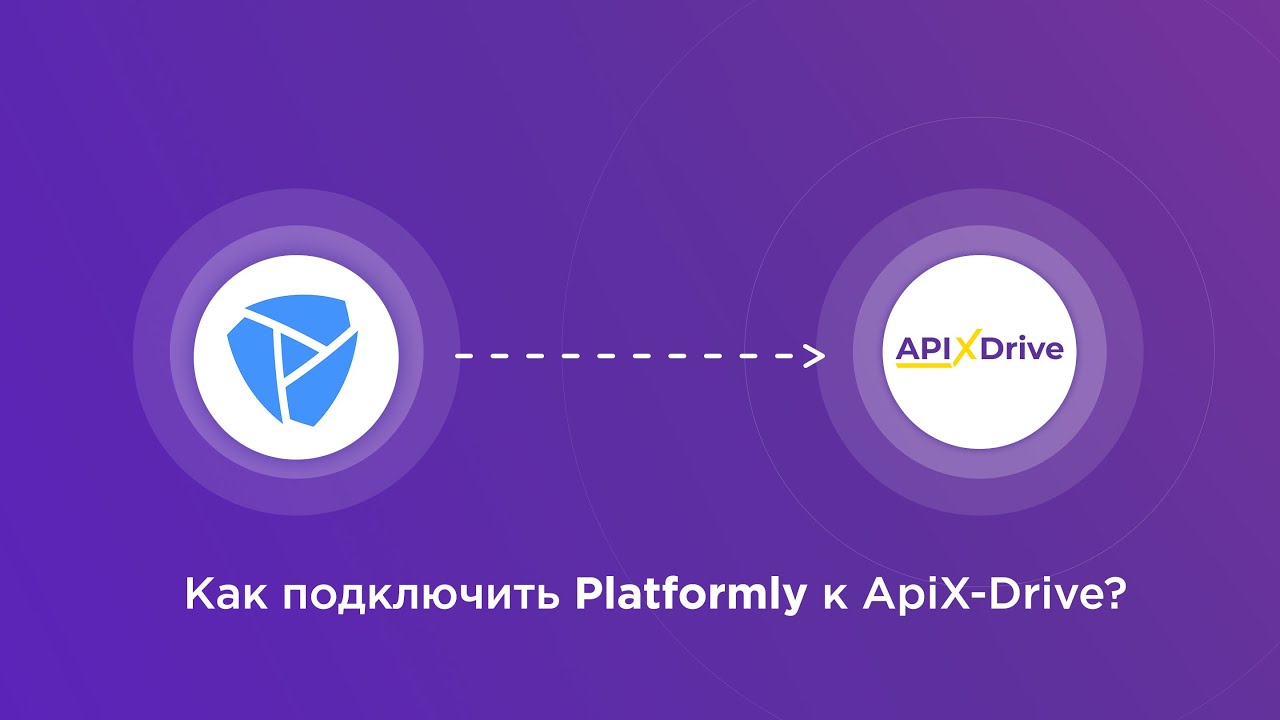

Интеграция PeopleForce и Google Sheets избавит вас от монотонной и изнурительной ручной работы. Вам не придется больше самостоятельно переносить данные претендентов на вакансии из таблиц в HRM-систему. Процесс будет полностью автоматизирован с помощью онлайн-коннектора ApiX-Drive. Между тем, вы сможете сосредоточиться на освоении новых стратегий подбора персонала и других важных аспектах, которые улучшат ваши HR-процессы.